进入pe后怎么装系统 pe启动盘制安装系统步骤
时间:2024-03-15阅读量:作者:大白菜
重装系统和制作启动盘已经变得非常简单,尤其是大白菜工具的推出,让这一过程变得更加用户友好,消除了许多人心中对电脑系统操作的恐惧。现在,即使没有专业的技术背景,每个人也都能够利用大白菜轻松地为自己的电脑制作一个可靠的U盘启动盘
重装系统和制作启动盘已经变得非常简单,尤其是大白菜工具的推出,让这一过程变得更加用户友好,消除了许多人心中对电脑系统操作的恐惧。现在,即使没有专业的技术背景,每个人也都能够利用大白菜轻松地为自己的电脑制作一个可靠的U盘启动盘。接下来,我马上跟大家分享如何制作u盘启动盘,以及进入pe后怎么装系统。

一、重装系统工具
1、软件:大白菜U盘启动盘制作工具
2、U盘:容量至少8GB的空U盘。
3、Windows 7镜像文件:从MSDN网站或其他可靠来源下载。
二、注意事项
1、使用软件前,暂时禁用或退出安全软件,包括防火墙,以避免潜在的冲突。
2、重装系统将删除系统盘的数据,在开始之前,务必备份重要文件。
3、安装系统过程中保持电源供应稳定,勿中途关机,这会导致系统文件损耗或丢失。
三、重装系统步骤
1、插入U盘到电脑的USB接口,打开大白菜,选择U盘制作。
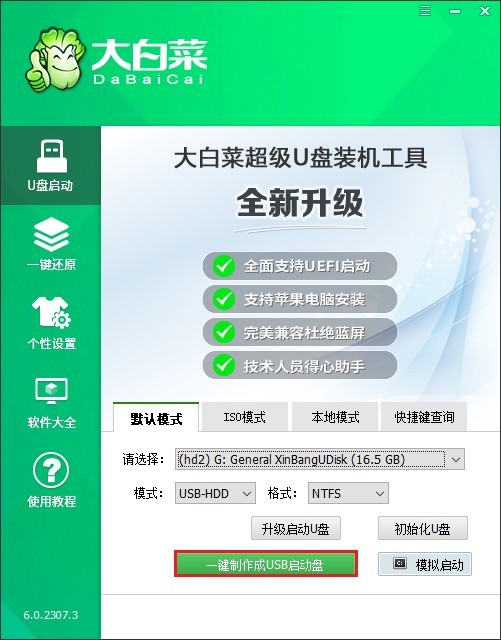
2、这个过程将格式化U盘,并制作U盘启动盘。
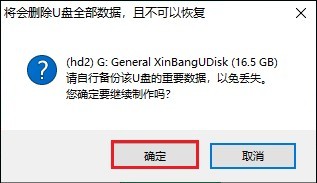
3、当制作完成后,你会看到一个提示窗口,告诉你启动盘已经成功制作。
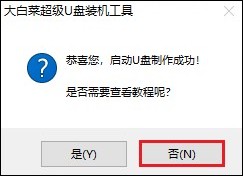
4、打开MSDN网站,下载Windows7操作系统文件。具体操作可参考以下示图,找到合适的win7版本,并复制其ed2k链接进行下载。
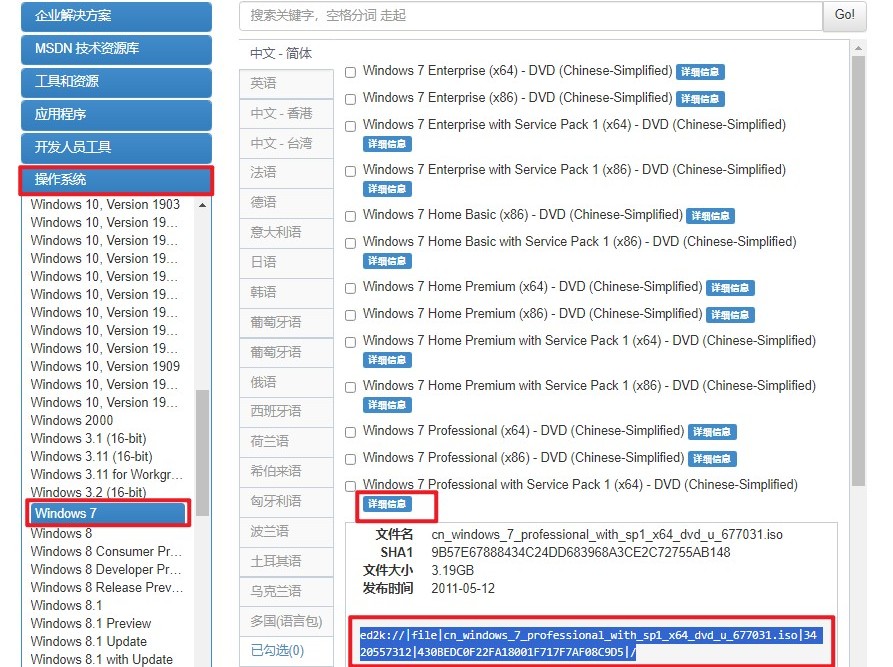
5、win7文件下载后,将其拷贝到除C盘以外的分区,建议拷贝到制作好的U盘当中,方便重装系统时使用。
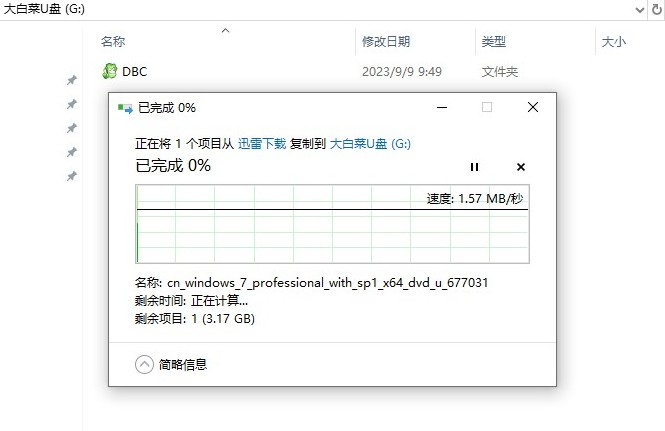
6、重启电脑,出现开机画面时立即按u盘启动快捷键,进入启动菜单设置页面。
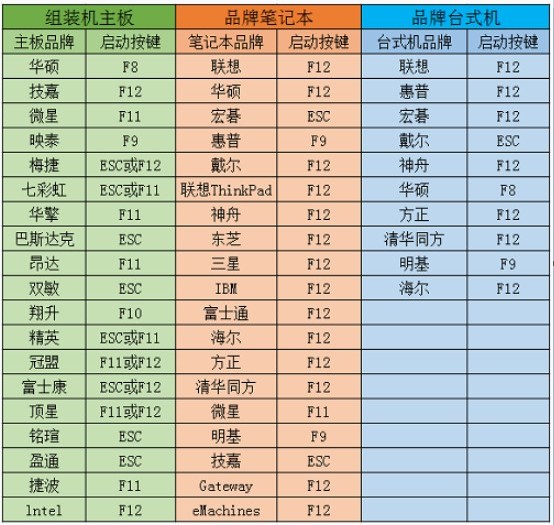
7、在启动菜单设置窗口中,选择u盘回车。PS:u盘一般显示u盘名称,或者以usb字母开头。
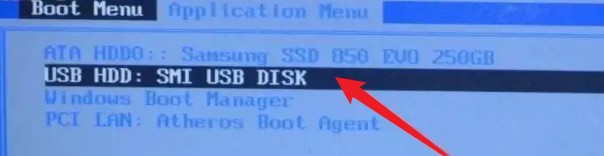
8、你的电脑现在应该从U盘启动,进入大白菜winpe系统。
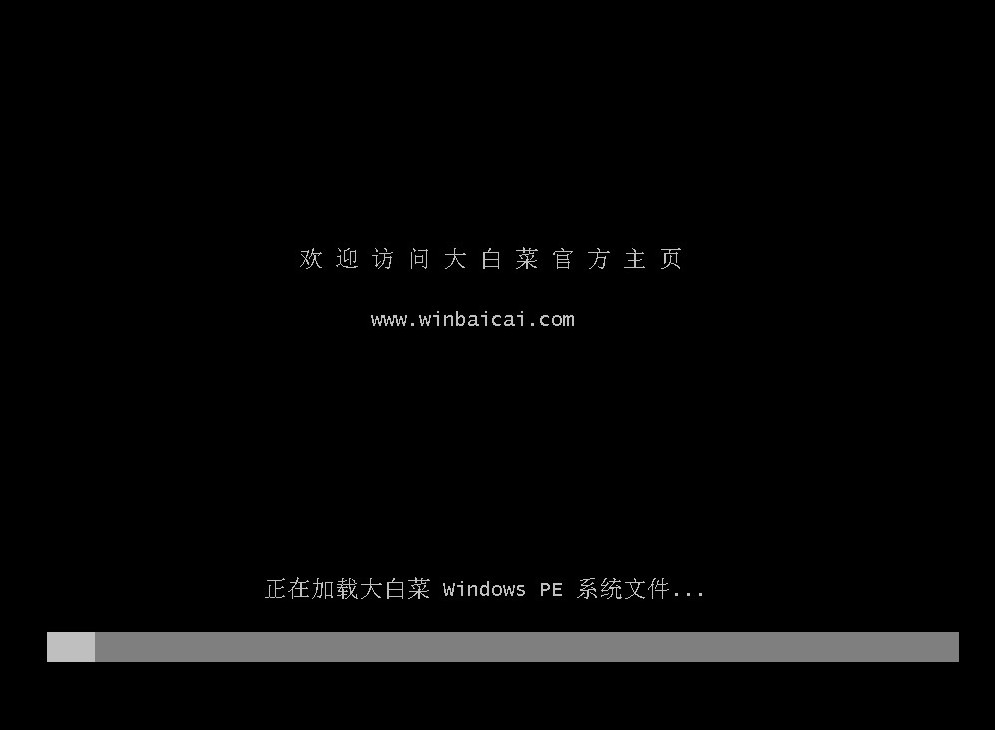
9、在接下来的步骤中,找到并打开大白菜装机工具,选择win7系统镜像,以及安装位置,一般默认C盘,你也可以选择安装在其他盘符。
PS:重装系统将默认格式化C盘,请备份重要数据再执行。
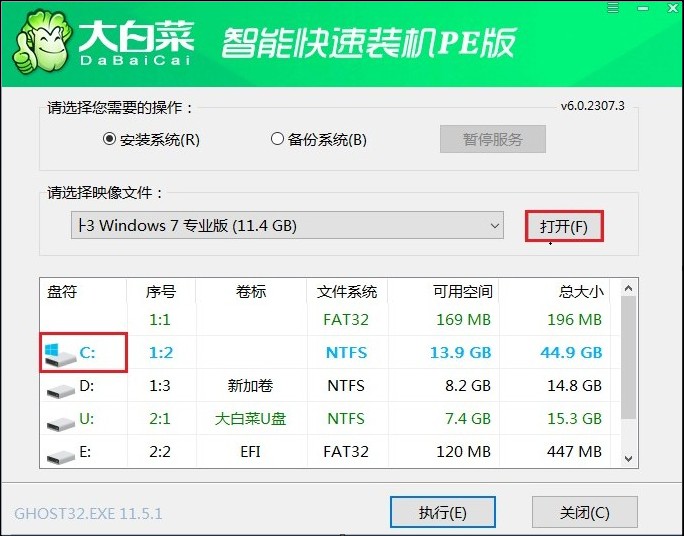
10、默认窗口的勾选,点击“是”,开始还原。
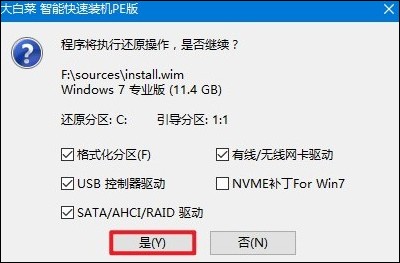
11、勾选复选框“完成后重启”,等待系统安装完成,重启时拔出u盘。
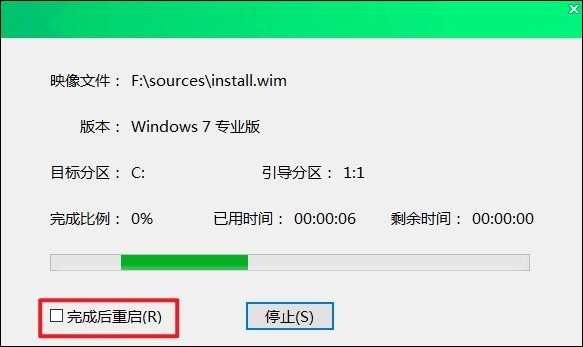
12、最后自动重启进入Windows系统桌面,那么U盘装系统就成功了!
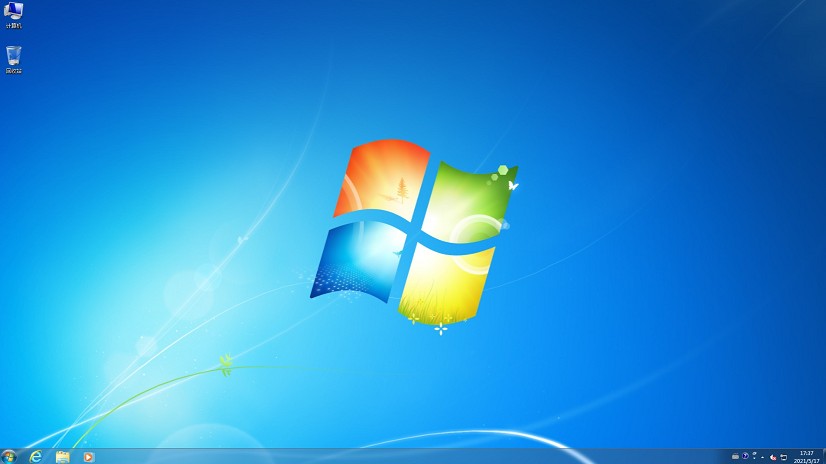
四、常见问题
a、神州战神装win7后进不了系统
以下是一些可能的解决方法:
1、检查BIOS设置:确保您的BIOS设置为Legacy启动方式,因为Windows 7通常不支持UEFI启动。您需要进入BIOS设置,将Secure Boot禁用,将UEFI/Legacy Boot选项设置为Both,并确保UEFI/Legacy Boot Priority设置为UEFI First。保存设置并退出BIOS,然后尝试重新启动电脑。
2、USB 3.0和NVMe驱动问题:如果您的电脑采用了较新的硬件,如七代处理器,可能需要特定的Windows 7版本,这些版本包含了USB 3.0和NVMe驱动支持。否则,您可能会遇到启动问题。在这种情况下,您可以尝试使用集成了这些驱动的Windows 7镜像进行安装。
3、磁盘格式问题:确保您的硬盘分区格式为MBR,因为Windows 7不支持GPT格式。如果您之前安装了Windows 10并且磁盘格式为GPT,您可能需要使用磁盘管理工具将其转换为MBR格式。
4、驱动程序缺失:安装Windows 7后,您可能需要手动安装核显和独显的驱动程序。如果您在安装过程中遇到了鼠标和键盘失效的问题,这可能是由于缺少相应的USB驱动程序。您可以尝试从Y-OS工作室等来源获取集成了必要驱动的Windows 7镜像。
以上是,pe启动盘制安装系统步骤。大白菜工具大大简化了以往复杂的操作流程,提升了用户自主维护和修复电脑系统的能力。如果你需要重新装系统,只需要按照步骤来制作u盘启动盘然后用于安装系统即可。希望这些教程能够帮助到大家,让重装系统变得不再困难。